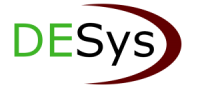Um die im System vorhandenen Hochschulen zu bearbeiten, klicken Sie in der Navigation auf Setup und dann auf Übersicht Hochschulen. Hier kann die Funktions-E-Mail-Adresse und Alternativnamen der Hochschule geändert werden. Ebenso ist es Möglich Sammel-E-Mails an die Hochschulen zu verschicken.
![]()
Sie könne nach dem jeweiligen Hochschultypen filtern. (alle, Universität, staatliche Fachhochschule, Kunsthochschule, staatlich anerkannt)
Sollte beim Import der Verfügbaren Mittel der Fehler aufgetreten sein, dass ein Hochschulname nicht mit dem vergebenen Namen in der Excel-Tabelle übereinstimmt, kann hier ein Alternativname für die Hochschule eingetragen werden. Dadurch wird das Problem behoben.
![]()
Hierfür klicken Sie bitte auf den Button Wählen der entsprechenden Hochschule um die Bearbeitung zu öffnen.

Es erscheint nun eine detaillierte Ansicht der ausgewählten Hochschule. Sie haben die Möglichkeit, einen neuen Alternativnamen hinzuzufügen oder einen bestehenden Alternativnamen zu ändern. Wählen Sie in dem Drop-down-Menü (Kästchen rot markiert) neuer Alternativname, um einen neuen Alternativnamen hinzuzufügen, und Alternativname ändern, um vorhandene Namen zu ändern. Ebenfalls besteht die Möglichkeit die E-Mail Adresse zu ändern, über die die Hochschule kontaktiert wird. Achten Sie darauf, dass beim Ändern der E-Mail Adresse keine Funktion zur Bearbeitung von Alternativnamen ausgewählt ist!
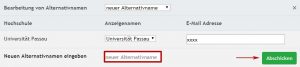
Bei der Option einen neuen Alternativnamen anzulegen muss in das markierte Textfeld der entsprechende Name eingetragen werden. Falls diese Option zur Behebung des Excel-Import Fehlers benutzt wird, achten Sie darauf, dass der Alternativname genauso geschrieben ist wie in der Excel-Tabelle (auch Sonderzeichen und Groß- Kleinschreibung). Mit Abschicken speichern Sie Ihre Änderungen.

Bei der Option einen bestehenden Alternativnamen zu ändern wählen sie in der untersten Zeile der Bearbeitungsmaske den zu ändernden Alternativnamen aus. Im Textfeld rechts daneben wird der neue Name eingetragen, zu dem der Alternativname geändert werden soll. Wenn das Textfeld leer gelassen wird, wird der ausgewählte Alternativname gelöscht. Mit Abschicken speichern Sie Ihre Änderungen.
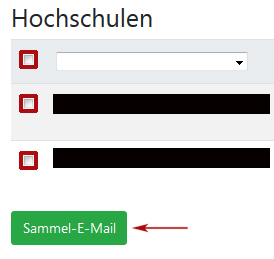
Außerdem können auf dieser Seite Sammel-E-Mails an die Hochschulen, die im System gespeichert sind, gesendet werden. Hierfür wählen Sie die Hochschulen aus, indem Sie in dem Kästchen vor dem Hochschulnamen einen Haken setzen. Es können ebenfalls alle Hochschulen ausgewählt werden, indem der Haken im Kopf der Tabelle gesetzt wird. Klicken Sie anschließend auf Sammel-E-Mail.
Dadurch öffnet sich eine E-Mail Maske am Anfang der Seite. Hier können sie den Betreff der Nachricht angeben sowie den Text der E-Mail, den Sie mit Hilfe des Editors noch bearbeiten können. Um einen Anhang hinzuzufügen, klicken Sie auf Datei auswählen und wählen Sie die gewünschte Datei von Ihrem Computer aus. Mit einen Klick auf Anhang hinzufügen wird die Datei an die E-Mail angeheftet. Um alle hinzugefügten Anhänge wieder löschen zu können, klicken Sie auf Anhang löschen. Zum Versenden der E-Mail, klicken sie auf den Button Senden, der sich ganz oben, neben E-Mail-Versand befindet.